会声会影9-制作专业影片
也许你心里经常浮现出过无数个想法,构图,场景。你可以用写作把这些表达出来,然后你又发现只用文字表达你的想法显得很空洞,于是,你找到很多图片,或去摄影,图片的意境大大增加了感染力,但即使是这样,这一切还是单调了些,所以,你又给这些图片加上了音乐。或者,图片和音乐依然不能连贯的表达你心中的想法,接着,你选择了摄影,静止的图像终于活生生的运动了,当然,朋友,我相信这些影像还是会与你的思想有一定差距的,它们有时是如此混乱,或者没有音乐,没有文字,你发现在追求自身想法的同时又回到了一个新的起点上,当然,这没有错,但我现在已经可以认定,你的确需要它,也就是我要向你下面讲解的这款软件,会声会影九。我相信,有了它之后,这一切都会迎刃而解了。
那么,现在,我们开始彼此的探梦之旅吧。
一、会声会影简介
 在参加了会声会影九的演示发布会及新闻发布会之后,我的确为会声会影九这款强大的视频编辑软件所感动了,比较以前几代相关产品,这次上市的会声会影最新软件第九代似乎是以质的飞跃而横空出世。最新一代的《会声会影9》软件通过增添"DV TO DVD"、频闪特效等新功能以及对操作界面的优化改进,在易用性、人性化和专业化方面均取得了不小的突破。
在参加了会声会影九的演示发布会及新闻发布会之后,我的确为会声会影九这款强大的视频编辑软件所感动了,比较以前几代相关产品,这次上市的会声会影最新软件第九代似乎是以质的飞跃而横空出世。最新一代的《会声会影9》软件通过增添"DV TO DVD"、频闪特效等新功能以及对操作界面的优化改进,在易用性、人性化和专业化方面均取得了不小的突破。比如,增加了可导入FLASH中的*.SWF格示,这是其它视频编辑软件都不具备的。另外,还有强大的扣图、视频大小调节、倒放等新增功能,到现在,你是否已经对这款软件有了一个表面的了解了,那下面,我将着重从实用角度,以实例来为大家讲解会声会影九的具体应用及专业影像的制作方法。
二、会声会影九专业影像制作步骤首先安装完会声会影后,我们打开它,会出现以下操作界面(图1),我们看到除了以前的影片向导和会声会影编辑器外,还新增加了一项DV转DVD栏,此项功能可以将 DV卡带直接转成DVD,这里还有16比9宽屏幕编辑,我们要做专业影片编辑,所以这里我们选择会声会影编辑器。

图1
当我们打开后,我们可以看到如图的主界面(图2),操作栏包括捕获、编辑、效果、覆叠、标题、音频、分享几大选项。详解如下。
捕获:将DV中的视频及音频抓轨至计算机,即实现影视编辑后期制作功能。当然,如果你计算机中有现成的视频片段,便可省去这一步,其实在会声会影九中自带了一些视频素材,这些素材在你制作片头和结尾时将大有帮助。
编辑:这是对影片创作的主操作区,在这里,你可以对影片进行大量的实用控制,如影片和图片的增加,裁剪,时间控制,位置控制,反转场景,色彩较正,多重修整视频,自动按场影分割,以及保存静态图像和消音等。 效果:虽然是辅助功能,但想要做一套精彩的影片这是不可缺少的,在会声会影九里,特殊效果非常丰富,可以让你充分的发挥自己的想象空间,影视滤镜和转场可相互组合,变化多样,关于效果的运用,我将在会声会影九的进阶教程里给大家详细讲解操作技巧。
覆叠:可增加一个视频轨,并与第一轨相结合,在这里我们能更方便的调结视频的长短,及场景的选取,想要做出一部别具一格的影片,覆叠功能是必不可少的。
标题:标题栏是为影片添加字幕的操作,即可以做歌词字幕,也可以写上心理感言,这些都看你的发挥和需要了,字幕可以改变它的字体,形态,颜色,大小。并且,在会声会影九里,你还可以为字幕加上所需要的动画效果。 音轨:为影片加入声音和音乐,也有两个轨,加配乐的时候如果发现开始的片断中有音乐,那么可以在编辑栏中将原影片的音乐调成静音。
分享:影片制作完成之后,而进行的转换工作,我们知道,如果影片是AVI格示的话那未免显得太大了,在这里,你可以把你完成的作品转成你需要的很多格示,其中当然包括转成DVD及VCD格示,这样一来,你便可以在影碟机上与大家共同欣赏你的作品了。记住,AVI格示虽然容量很大,但也是最保持原质的一种格示,如果硬盘空间足够的话,也可以尝试保存为AVI格示,导出的影片格示越小,质量就越粗糙。

图2
如果你用过会声会影的前几代,你就会发现第九代操起来和从前一样的方便,如果你从未用过这款软件,那一样没有关系,它会让你很快的上手,下面,我们直接从制作技巧上入手,而省略掉过程中一些不必要的步骤。以下示例为个人MTV《欧若拉》的制作过程。
我们将需要编辑的影片导入到素材栏并拖拽到下面的编辑条上。(图3)

图3
我们制作影片的时候都需要一个开头,开头的方式有很多种,并不定性,你可以选择会声会影九自带的视频做开头,或者自己做一段视频,在这里我剪辑了模特的几个侧脸过场来配合开始的音乐伴奏,剪辑的时候你把拖动条放在想剪开的位置,然后可以用预览视图右下方的小剪刀进行视频分离。(图4)

图4
在需要进行MTV制作时应该先将音乐加到声音轨,这样你就能够时实的监控音乐的图像的搭配。而且不要忘记,先将视频轨中的声音静音,以防视频声音与音乐混合。
在这首歌曲中,歌声即将开始时可以放慢影片的播放速度,以达到一种凝视效果。改变影片速度中可以调节影片快慢范围(图5)。

图5
歌声开始后,要注意演员的口型与歌要吻合,如果口型不吻合会有一种很乱的感觉,而且应该注意的是,歌开始唱后,你就应该在标题轨加上歌词了,这样的话你就不用在最后的时候忙乱,歌词可以制作成动画效果,给整个场景添加动感。(图6)

图6
掌握演员拍摄角度的构图,如果演员侧面空间较大的话,文字还可以采用竖显示的方法。(图7)
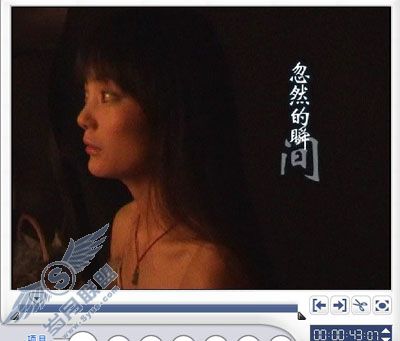
图7

图9
在最下方的各轨左侧,有一排锁链的标志,这些标志用于锁定各轨之间的链接,如果选锁中的话,视频轨有所变动,以下各轨也会相应运动,而不像以前那样再依次调节了。(图8)
在中场有一段快节奏的音乐伴奏,这里我让演员的双腿进行节奏跳动,然而,这样的跳动显然太单调了,于是,我截取了一段跳舞动作制作并粘贴在素材栏里,然后将这段材放到视频的第二轨上。在这里,我们可以调节第二轨的视频到合适的大小和时间节奏。(图9)

图9
注意在改变第二轨视频的性状时,显示的黄色小块代表了改变视频的大小,而绿小块则代表了改变视频的形状。我们调节到合适的大小后,再次调节第二视频的透明度。注意如果使用应用覆叠选项后就无法再使用透明度。但先使用透明度后,可以再使用应用覆叠选项。(图10)

图10
完成后便得到了比较动感的效果。(图11)

图11
影片进入下半部,我们可以根据剧情创造另一种效果的感觉,如果全篇只用几个镜头就太枯燥了。在这里,我制作了如下一幅静态图片,并放在图片素材库里,然后拖到主视频轨上,当然,如果你有现成合适的图片也可以,用视频的话效果会更好。(图12)
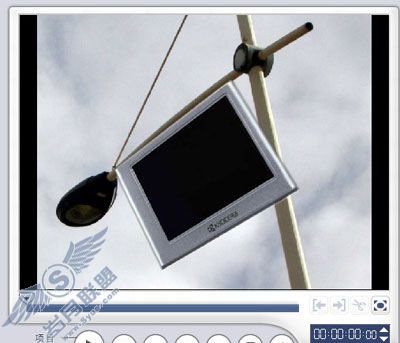
图12
之后将选取合适的片段添加到第二轨上,并调节其大小和形状,使其与画面中的电视屏幕相吻合,最方便的就是,依次对每个角顺序来调节,使每一个角的顶点与电视屏的角顶点相吻合,最终就得到了影片嵌在电视里的效果。最后,在第一轨加上老电影效果,使环境衬托了第二轨视频中的颜色。(图13)
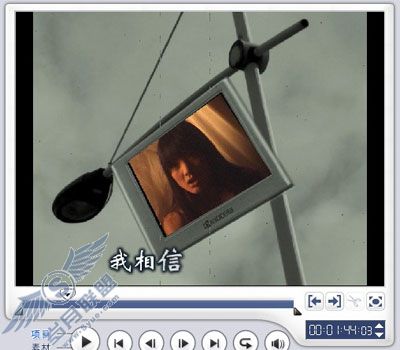
图13
影片到达高潮后,音乐节奏感很强,这时候应该增加炫丽的转场效果,转场效果要注意画面的对比,如果色彩比较纯,用彩色转场就不好看了,这里我的背景以黑和黄为主,所以我采用了对比色白色的呲光转场效果,以增加动感。(图14)

图14
最后在片尾要结束时,我将自己制作的FLASH影片说明增加到会声会影九中的FLASH素材里,然后放在第一轨,与末尾的音乐呼应,表示影片即将结束,结尾其实也很重要,最好能与结尾曲的节奏相结合。(图15)
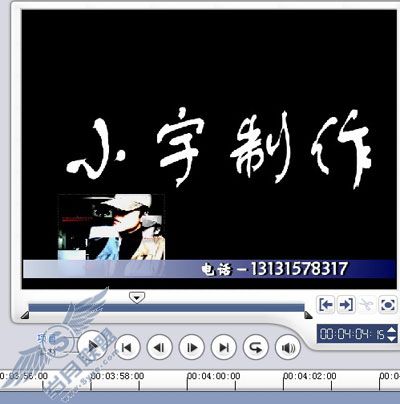
图15
一首个人MTV制作完成,有没有想马上动手试一下的感觉。其实这并不难,在会声会影九中,这些功能不但能够灵活应用,还有更多的详细功能与组合运用,我会在以后的会声会影九进阶教程与大家详细探讨,最后,让我们一起沉浸在会声会影九这奇妙的世界中吧。
